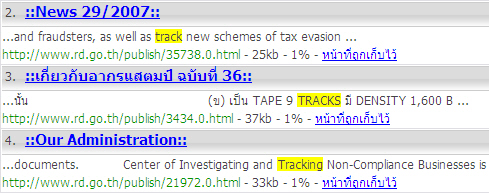การค้นหาขั้นพื้นฐาน (Basic Search)
ระบบสืบค้นข้อมูล คือ เครื่องมือหรือโปรแกรมที่ช่วยเหลือในการสืบค้นข้อมูลสารสนเทศผ่านระบบเครือข่าย ซึ่งสามารถสืบค้นได้ทั้งข้อมูลที่เป็นภาษาไทยและภาษาอังกฤษ โดยใช้สืบค้นข้อมูลจากทุกคำของข้อมูลจริง (Full Text Search) สนับสนุนการสืบค้นโดยกำหนดเงื่อนไขในรูปแบบต่างๆมากมาย ก่อนเริ่มต้นการใช้งานระบบสืบค้นข้อมูล ผู้ใช้งานควรทำความรู้จักกับส่วนประกอบต่างๆของแต่ละหน้าจอก่อน โดยเริ่มจากส่วนของการค้นหาข้อมูลขั้นพื้นฐาน (Basic Search) ดังนี้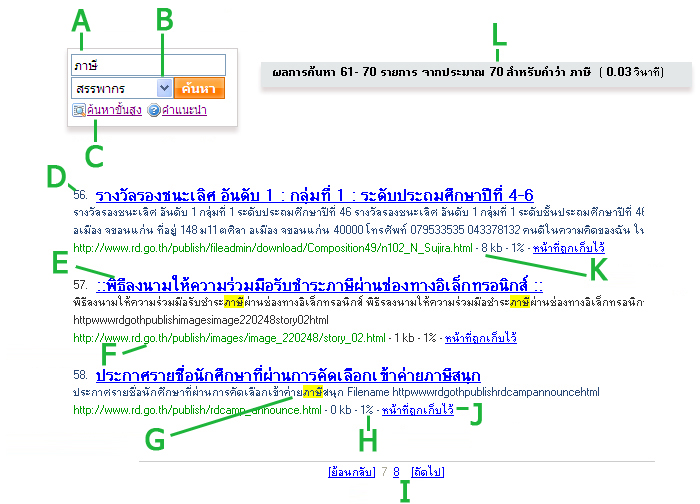
ส่วนประกอบต่างของ Basic Search
 ช่องเติมคำที่ต้องการค้นหา : สำหรับเติมคำสำคัญ (Keywords) ที่ท่านต้องการค้นหา
ช่องเติมคำที่ต้องการค้นหา : สำหรับเติมคำสำคัญ (Keywords) ที่ท่านต้องการค้นหา
 หมวดการค้นหา : ใช้สำหรับแยกหมวดหมู่ของเอกสารที่ต้องการค้น
หมวดการค้นหา : ใช้สำหรับแยกหมวดหมู่ของเอกสารที่ต้องการค้น
 ลิ้งค์ไปยังหน้าค้นหาขั้นสูง: สำหรับค้นหาข้อมูลโดยระบุเงื่อนไขที่มีลักษณะเฉพาะเจาะจงมากขึ้น
ลิ้งค์ไปยังหน้าค้นหาขั้นสูง: สำหรับค้นหาข้อมูลโดยระบุเงื่อนไขที่มีลักษณะเฉพาะเจาะจงมากขึ้น
 ลำดับเลข : แสดงเลขลำดับของผลการค้นหา
ลำดับเลข : แสดงเลขลำดับของผลการค้นหา
 หัวเรื่อง : แสดงชื่อหัวเรื่องของข้อมูล ผู้ใช้สามารถ เข้าไปดูรายละเอียดของข้อมูลจริงได้ โดยการคลิกที่หัวเรื่อง ระบบก็จะทำการเชื่อมโยงไปยังหน้าเอกสารจริง
หัวเรื่อง : แสดงชื่อหัวเรื่องของข้อมูล ผู้ใช้สามารถ เข้าไปดูรายละเอียดของข้อมูลจริงได้ โดยการคลิกที่หัวเรื่อง ระบบก็จะทำการเชื่อมโยงไปยังหน้าเอกสารจริง
 ที่อยู่ของเอกสาร : แสดงที่อยู่ (URL) ของเอกสารที่ระบบค้นพบ
ที่อยู่ของเอกสาร : แสดงที่อยู่ (URL) ของเอกสารที่ระบบค้นพบ
 ตัวอย่างของคำที่ค้นพบ : แสดงตัวอย่างของข้อมูลที่ระบบค้นพบ พร้อมทั้งเน้นคำสำคัญด้วยตัวอักษรสี เพื่อให้สะดุดตา
ตัวอย่างของคำที่ค้นพบ : แสดงตัวอย่างของข้อมูลที่ระบบค้นพบ พร้อมทั้งเน้นคำสำคัญด้วยตัวอักษรสี เพื่อให้สะดุดตา
 เปอร์เซนต์ของคำที่ค้นพบในเอกสาร : ระบบจะคำนวณโดยคิดจาก (จำนวนคำที่พบในเอกสารนั้น / จำนวนคำที่มากที่สุดที่พบในเอกสาร)*100
เปอร์เซนต์ของคำที่ค้นพบในเอกสาร : ระบบจะคำนวณโดยคิดจาก (จำนวนคำที่พบในเอกสารนั้น / จำนวนคำที่มากที่สุดที่พบในเอกสาร)*100
 แสดงจำนวนเพจ:จะทำการแสดงสถานะการแสดงในหน้านั้นการแสดงหน้านั้นๆ
แสดงจำนวนเพจ:จะทำการแสดงสถานะการแสดงในหน้านั้นการแสดงหน้านั้นๆ
 หน้าที่ถูกเก็บไว้ : เมื่อคลิกที่นี่ระบบจะแสดงหน้าจอของเอกสารที่ถูกเก็บไว้ในระบบ
หน้าที่ถูกเก็บไว้ : เมื่อคลิกที่นี่ระบบจะแสดงหน้าจอของเอกสารที่ถูกเก็บไว้ในระบบ
 ขนาดของไฟล์ข้อมูล : แสดงขนาดของไฟล์ข้อมูล
ขนาดของไฟล์ข้อมูล : แสดงขนาดของไฟล์ข้อมูล
 จำนวนที่ค้นพบ : แสดงสรุปผลการค้นหา โดยบอกถึงช่วงของข้อมูลในหน้าปัจจุบัน จำนวนทั้งหมดที่ค้นพบ และเวลาที่ใช้ในการค้นหา
จำนวนที่ค้นพบ : แสดงสรุปผลการค้นหา โดยบอกถึงช่วงของข้อมูลในหน้าปัจจุบัน จำนวนทั้งหมดที่ค้นพบ และเวลาที่ใช้ในการค้นหา
รูปแบบของเงื่อนไขการค้นหา
1. รองรับการสืบค้นแบบบูลีน (Boolean Search) สนับสนุนการค้นหาข้อมูลแบบมีเงื่อนไขตรรกะ โดยใช้ (AND, OR, NOT) เพื่อให้ได้ผลลัพธ์ตรงตามความต้องการมากขึ้น เช่น ค้นหาคำว่า หนังสือ AND กระทรวง หรือ หนังสือ กระทรวงจะได้ผลการค้นหาของข้อมูลเอกสารที่มีคำทั้งสองเท่านั้น, ค้นหาคำว่า หนังสือ OR กระทรวง จะได้ผลการค้นหาของข้อมูลเอกสารที่มีคำใดคำหนึ่งก็ได้ และค้นหาคำว่า หนังสือ AND NOT กระทรวง จะได้ผลการค้นหาของข้อมูลเอกสารที่มีคำว่า หนังสือ แต่ไม่มีคำว่า กระทรวง เป็นต้น
หรือ
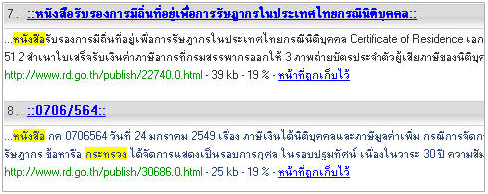
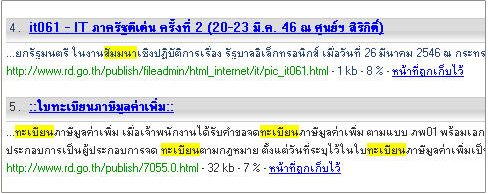
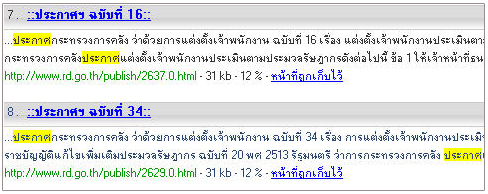
2. สามารถใส่เครื่องหมายเพื่อค้นหาคำที่มีระยะห่างระหว่างกัน โดยใช้สัญลักษณ์ (w/5,w/10 w/n) เช่น ค้นหาคำว่า สรรพากร w/5 เงิน จะได้ผลการค้นหาของเอกสารที่มีคำว่า สรรพากร ห่างจากคำว่า เงิน ไม่เกิน 5 คำ
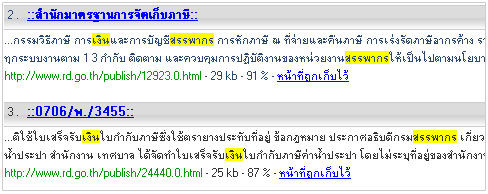
3. Phrase Matching คือ ค้นหาวลี หรือข้อความที่ต้องการ โดยการใช้สัญลักษณ์ (" ") ครอบวลีหรือข้อความที่เราต้องการสืบค้น เช่น "ประมวลรัษฎากร"
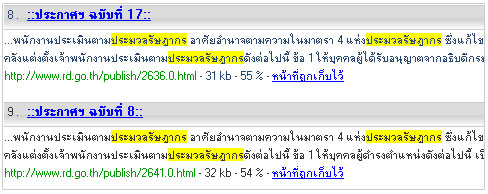
4. สามารถกำหนดกลุ่มคำที่สะกดไม่เหมือนกัน เพื่อสืบค้นได้ โดยการใช้ สัญลักษณ์ (%)ซึ่งจำนวนสัญลักษณ์จะแสดงถึงจำนวนตัวอักษรที่น่าจะสะกดผิด เช่น ค้นหาคำว่า %%สันพากร จะได้ผลการค้นหาของข้อมูลเอกสาร คำว่า สรรพากร
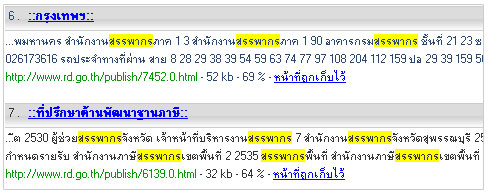
5. สามารถ สืบค้น ข้อมูลแบบใช้ Wildcard โดยใช้สัญลักษณ์ (*
, ? , =) ในกรณีที่ต้องการ
ค้นหา คำหลายๆ คำ พร้อมกันได้ เช่น
* แทนตัวอักษร กี่ตัวก็ได้ คำค้น
รา * จะมีความหมายว่าให้ ค้นหา คำที่ขึ้นต้นด้วย รา ใดๆ เช่น
รา, ราย, ราช,
ราชการ เป็นต้น
? แทนตัวอักษร หนึ่งตัว เช่น คำค้น รา? จะได้ผลลัพธ์ของคำค้นคือ
ราช, ราก, ราด, ราบ เป็นต้น
= แทนตัวเลข หนึ่งตัว เช่น คำค้น =54= จะได้ผลลัพธ์ของคำค้นคือ
1541, 1542, 1543, 1544, 2541, 2542 เป็นต้น
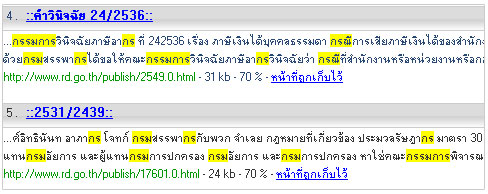
6. Stemming Search เป็นการค้นหาแบบไวยากรณ์ โดยใช้สัญลักษณ์ (~) เช่น ค้นหาคำว่า eat~ จะได้ผลการค้นหาของ eating eaten ate เป็นต้น (หมายเหตุ: สนับสนุนเฉพาะภาษาอังกฤษเท่านั้น)